Win10系统下Outlook日历如何显示农历?
2017-03-28 00:00:00 浏览:1355 作者:管理员
Win10系统下Outlook日历如何显示农历?在Win10系统中内置有Outlook日历,但是在默认情况下是不显示农历的,如果想让Outlook日历显示农历就需要手动设置,那么该如何操作呢?下面我们来看看设置方法。 1、打开日历应用,点击左下角的设置按钮,在弹出的设置中选择“日历设置”。 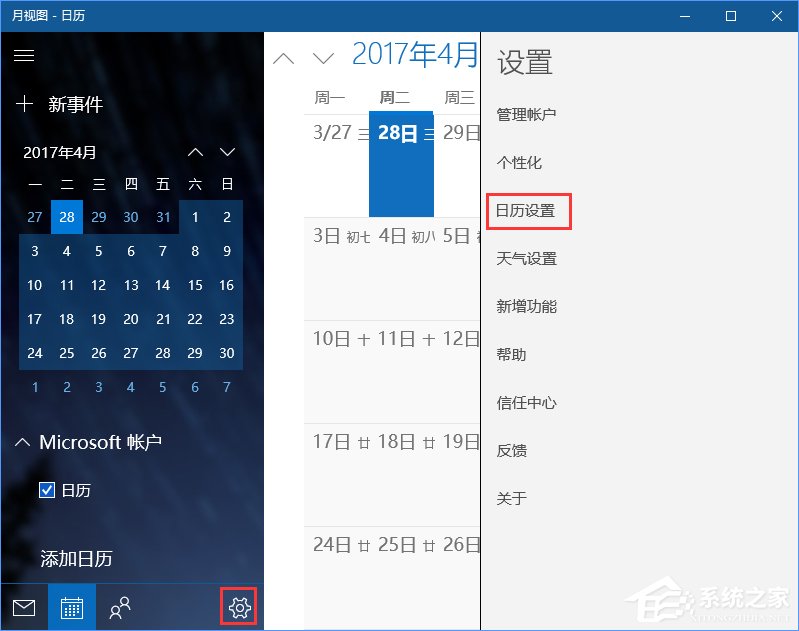 2、在日历设置中拉到最底部,在这里可以找到备用日历,勾选“启用”,选择中文(简体)以及农历即可。
2、在日历设置中拉到最底部,在这里可以找到备用日历,勾选“启用”,选择中文(简体)以及农历即可。 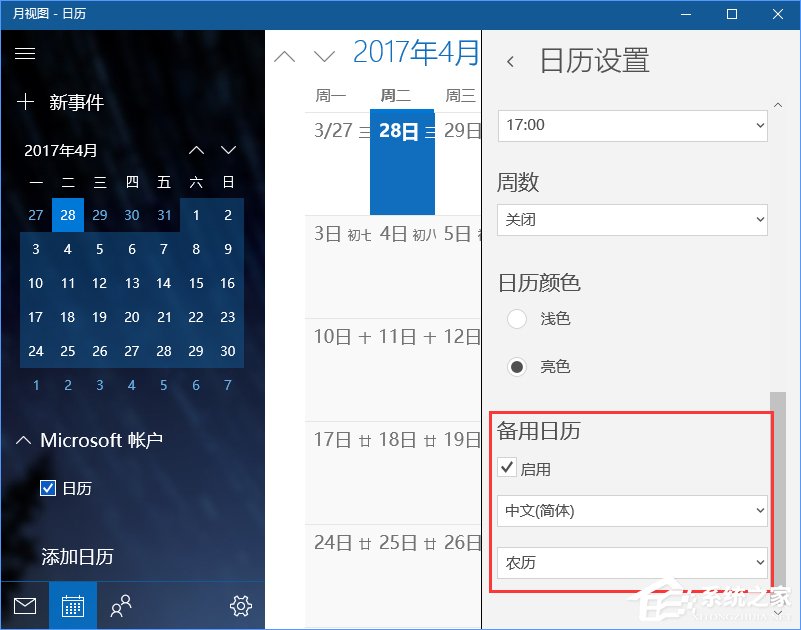 3、除了农历,这里还可以选择显示天干地支,针对其他国家Outlook也提供了当地日历,比如泰国佛历等。 4、除了农历外,新版还可以设置显示各国的假日日历,方法为点击上图中的“添加日历”,然后选择国家即可,最终效果在图中右侧可以看到。
3、除了农历,这里还可以选择显示天干地支,针对其他国家Outlook也提供了当地日历,比如泰国佛历等。 4、除了农历外,新版还可以设置显示各国的假日日历,方法为点击上图中的“添加日历”,然后选择国家即可,最终效果在图中右侧可以看到。 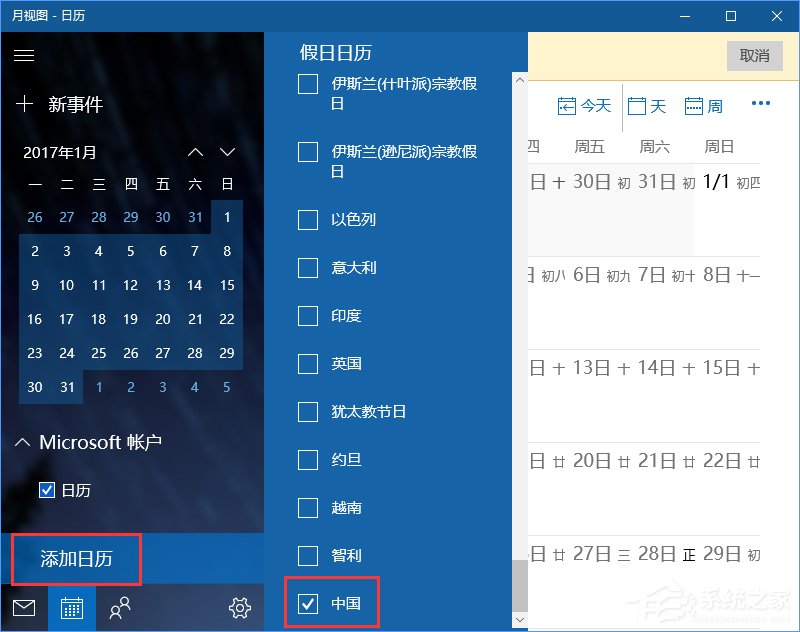 PS:如果你需要经常查看日历,内置的《Outlook日历》使用起来可能不太方便,此时不妨尝试一下软媒时间,软媒时间支持Win 10/Win8/Win7/Vista/XP系统,可直接接管Windows任务栏右下角时间功能,滚动显示日期时间和天气信息,点击后还可以显示漂亮实用的月视图。软媒时间同样支持添加事件提醒,支持添加多个时钟,支持秒表、倒计时以及桌面日历功能。 软媒时间的功能: 1、软媒时间接管任务栏时间,可显示农历。
PS:如果你需要经常查看日历,内置的《Outlook日历》使用起来可能不太方便,此时不妨尝试一下软媒时间,软媒时间支持Win 10/Win8/Win7/Vista/XP系统,可直接接管Windows任务栏右下角时间功能,滚动显示日期时间和天气信息,点击后还可以显示漂亮实用的月视图。软媒时间同样支持添加事件提醒,支持添加多个时钟,支持秒表、倒计时以及桌面日历功能。 软媒时间的功能: 1、软媒时间接管任务栏时间,可显示农历。 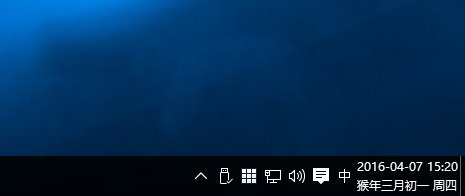 2、还可设置滚动播报天气。
2、还可设置滚动播报天气。 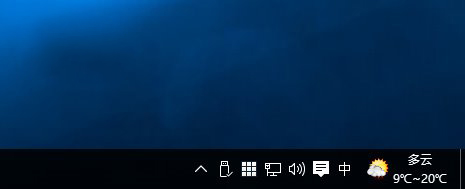 3、点击后可查看月视图以及当前天气状况等详细信息,可添加事件提醒。
3、点击后可查看月视图以及当前天气状况等详细信息,可添加事件提醒。 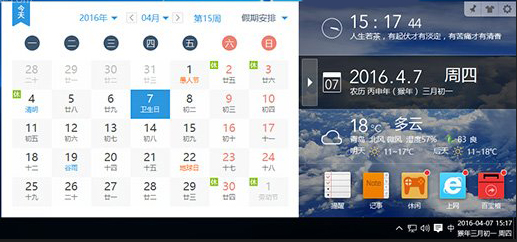 4、支持显示桌面日历,并且桌面日历支持鼠标穿透防止误操作。
4、支持显示桌面日历,并且桌面日历支持鼠标穿透防止误操作。  上述便是Win10系统下Outlook日历显示农历的操作方法,不懂操作的用户可以按照方法操作。如果你希望实现更多功能的话,可以考虑下载软媒时间。
上述便是Win10系统下Outlook日历显示农历的操作方法,不懂操作的用户可以按照方法操作。如果你希望实现更多功能的话,可以考虑下载软媒时间。 



